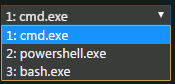¿Cómo agregar múltiples terminales en VS Code?
¿ Podemos agregar varios terminales diferentes en VS Code? Estoy planeando añadir después de tres terminal y trabajar con todos los
- Símbolo del sistema de Windows
- Power shell
- get bash
Sé que necesito agregar el siguiente comando en Preferences => Setting
// // 64-bit cmd if available, otherwise 32-bit
"terminal.integrated.shell.windows": "C:\\Windows\\sysnative\\cmd.exe",
// // 64-bit PowerShell if available, otherwise 32-bit
"terminal.integrated.shell.windows": "C:\\Windows\\sysnative\\WindowsPowerShell\\v1.0\\powershell.exe",
// // Git Bash
"terminal.integrated.shell.windows": "C:\\Program Files\\Git\\bin\\bash.exe",
Quiero agregar todo el comando anterior de tres en setting.json  Y cuando hago clic
Y cuando hago clic + diferente terminal debe abrir y quiero trabajar con esos terminales sin cambiar las preferencias.
¿Es posible en VS Code o no?
6 answers
Hay una manera de hacer que esto suceda con estos pasos instalando una extensión:
Busque una extensión llamada
Shell launchere instálela. Recargar VS Código si lo desea o después de que haya terminado todos los pasos.Vaya a
Files --> Preferences --> Settingsy esto abrirá el archivosettings.jsony luego inserte esto (puede editar esto al contenido de su corazón):
Código:
"shellLauncher.shells.windows": [
{
"shell": "C:\\Windows\\sysnative\\cmd.exe",
"label": "cmd"
},
{
"shell": "C:\\Windows\\sysnative\\WindowsPowerShell\\v1.0\\powershell.exe",
"label": "PowerShell"
},
{
"shell": "C:\\Program Files\\Git\\bin\\bash.exe",
"label": "Git bash"
},
{
"shell": "C:\\Windows\\sysnative\\bash.exe",
"label": "WSL Bash"
}
]
PD: Puedes usar shellLauncher.shells.linux para Linux o shellLauncher.shells.osx para macOS.
- Vaya a
Files --> Preferences --> Keyboard Shortcutsy luego busque en la parte superior del archivo para abrir el archivokeybindings.json. Insértese esto:
Código:
[
{ "key": "ctrl+alt+`", "command": "shellLauncher.launch" }
]
PD: Puedes usar cualquier combinación de teclas, pero aquí elegí Ctrl + Alt + (backtick)` para mí.
Puede recargar su Código VS y hacer clic en la combinación de teclas que ha asignado y que le dará la opción de elegir qué terminal integrado desea utilizar.
Para más detalles, consulte el sitio oficial: https://marketplace.visualstudio.com/items?itemName=Tyriar.shell-launcher
Disfrute!
Warning: date(): Invalid date.timezone value 'Europe/Kyiv', we selected the timezone 'UTC' for now. in /var/www/agent_stack/data/www/ajaxhispano.com/template/agent.layouts/content.php on line 61
2017-06-19 13:14:10
Incluso la pregunta se hizo el año pasado y la respuesta es aceptada, pero aún así siento responder a esta pregunta ya que no encontré ninguna respuesta simple, adecuada y completa, mientras que como desarrollo necesito múltiples terminales a mano en un clic como a continuación: -
Y no me preocupo por su ruta, agregue otra extensión para lo que el Código VS ya es capaz de o recargar VS Shell, etc. y vaya a insertar y configurar los archivos de configuración manualmente.
Encontré esto la pregunta se hace muchas veces y casi todos aterrizaron manualmente la configuración de escribir algunos ajustes, etc. o a veces solo optó por obtener un solo tipo de terminal. La respuesta de @Pawan está un poco cerca, pero de nuevo esa solución finalmente aterriza en un solo terminal, yendo a configuración de comandos para switch terminal y este funcionará para git o cualquier otro terminal.
Si tiene instaladas herramientas que funcionaron en la línea de comandos como power-shell y git junto con el indicador cmd predeterminado en Windows, entonces el siga los tres pasos rápidos para obtener todos los terminales a la vez y cambiar a cualquier persona con un clic.
Abrir terminal, debe ser visible (use ctrl` ' o desde el menú Ver-> Terminal integrado )
Abra la búsqueda de comandos (use Ctrl+Shift+P o desde el menú Ver->Paleta de comandos...)
- En el cuadro de comandos Escriba " Terminal: Seleccione el Shell predeterminado " para seleccionar esta opción desde drop abajo.
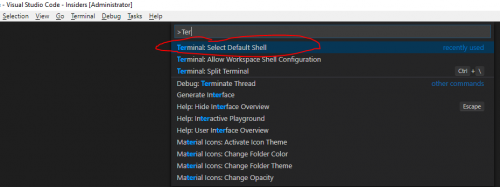
A medida que seleccione esta opción, todos los comandos disponibles que están en path se enumerarán a continuación como a continuación

Simplemente haga clic en cualquiera que desee agregar para un acceso rápido desde la lista de comandos.
Finalmente, en la ventana de terminal, simplemente haga clic en el signo + junto a la lista de terminales como se muestra a continuación:-

El terminal seleccionado en el paso 5 ahora se agregará después de realizar el paso 6 a la lista sin la desaparición de la terminal anterior.
- Repita el paso 3-6 para agregar cualquier otro terminal a la lista de comandos.
Para trabajar con un terminal en particular, simplemente seleccione el terminal requerido en la lista de terminales de la ventana terminal.
Warning: date(): Invalid date.timezone value 'Europe/Kyiv', we selected the timezone 'UTC' for now. in /var/www/agent_stack/data/www/ajaxhispano.com/template/agent.layouts/content.php on line 61
2018-06-16 18:45:08
Presione ctrl + shift + ` acceso directo, o presione un signo cruzado para ejecutar una nueva terminal, luego escriba bash si su modo predeterminado es powershell o powershell si su modo predeterminado es bash. Y aquí estás, tu terminal está cambiado.
Warning: date(): Invalid date.timezone value 'Europe/Kyiv', we selected the timezone 'UTC' for now. in /var/www/agent_stack/data/www/ajaxhispano.com/template/agent.layouts/content.php on line 61
2017-10-13 13:17:02
Por ahora VS Code support define solo uno de los terminales disponibles como predeterminado a la vez y no puede agregar varios terminales de shell.
Si no desea instalar el plugin "Shell Launcher" como sugiere @ian0411, aquí hay una forma rápida de cambiar/seleccionar el terminal predeterminado.
Presione "Ctrl + Shift + P" para abrir la paleta de comandos.
Escriba "Terminal: Select Default Shell" y presione enter. Se le pedirá que seleccione Git Bash, PowerShell o Cmd como se muestra abajo:
Nota: Esto cambiará el terminal shell predeterminado, pero no hay ningún daño al cambiarlo cada vez que necesite usar otro.
Por cierto, si solo necesita cambiar entre Cmd y Powershell, puede escribir cmd o powershell (en el terminal ya abierto) para cambiar al terminal deseado. Pero no funcionaría para Git Bash.
Warning: date(): Invalid date.timezone value 'Europe/Kyiv', we selected the timezone 'UTC' for now. in /var/www/agent_stack/data/www/ajaxhispano.com/template/agent.layouts/content.php on line 61
2018-05-11 09:06:54
Esto se puede hacer añadiendo una clave diferente al final. Simplemente cambiando su ejemplo a:
// // 64-bit cmd if available, otherwise 32-bit
"terminal.integrated.shell.windows": "C:\\Windows\\sysnative\\cmd.exe",
// // 64-bit PowerShell if available, otherwise 32-bit
"terminal.integrated.shell.windows2": "C:\\Windows\\sysnative\\WindowsPowerShell\\v1.0\\powershell.exe",
// // Git Bash
"terminal.integrated.shell.windows3": "C:\\Program Files\\Git\\bin\\bash.exe",
Tenga en cuenta que la clave ...shell.windows se cambia a ...shell.windows2 y ...shell.windows3 .
Búsqueda de seguimiento: He notado que una vez reiniciado el IDE, solo se muestra el primer terminal. Tuve que volver a abrir la configuración y guardarla una vez para obtener los dos terminales de nuevo. Se publicará si alguna mejor solución disponible.
Warning: date(): Invalid date.timezone value 'Europe/Kyiv', we selected the timezone 'UTC' for now. in /var/www/agent_stack/data/www/ajaxhispano.com/template/agent.layouts/content.php on line 61
2017-07-06 08:49:25
No. Tal vez en el futuro. Véase https://github.com/Microsoft/vscode/issues/7504
Si usa bash, puede usar tmux para lograr algo similar, como se discutió en el tema enlazado anteriormente.
Warning: date(): Invalid date.timezone value 'Europe/Kyiv', we selected the timezone 'UTC' for now. in /var/www/agent_stack/data/www/ajaxhispano.com/template/agent.layouts/content.php on line 61
2017-04-19 04:45:16